Rumah >pangkalan data >Redis >Bagaimana untuk memasang Redis dengan Docker
Bagaimana untuk memasang Redis dengan Docker
- PHPzke hadapan
- 2023-05-31 12:34:181248semak imbas
Pemasangan Docker Redis
Redis ialah pangkalan data NoSQL sumber terbuka yang ditulis dalam bahasa ANSI C, menyokong rangkaian, boleh berasaskan memori dan berterusan, jenis log, Nilai Kunci dan menyediakan berbilang bahasa. API.
1. Lihat versi Redis yang tersedia
Anda boleh melihat versi lain Redis melalui Isih mengikut lalainya ialah versi terkini redis:terbaru.
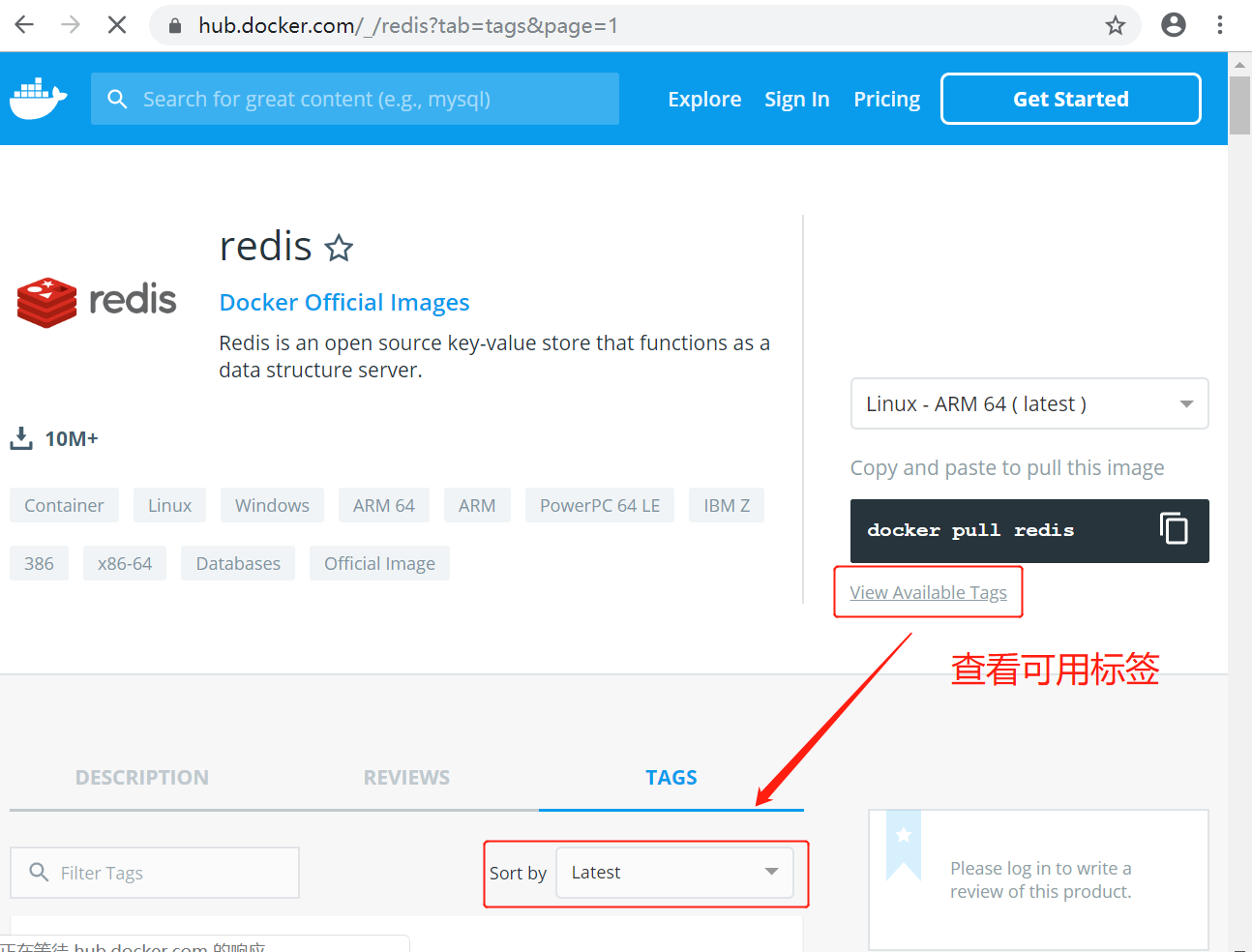
Anda juga boleh mencari versi lain yang anda inginkan dalam senarai juntai bawah:
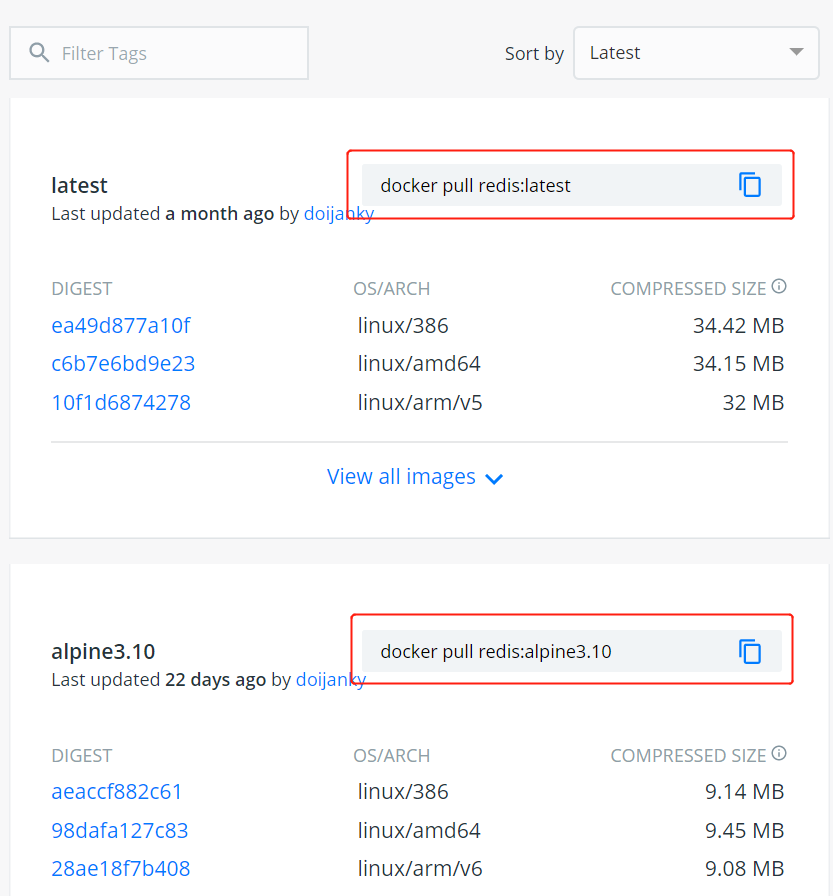
Selain itu, kami boleh Gunakan arahan docker search redis untuk melihat versi yang tersedia:
$ docker search redis NAME DESCRIPTION STARS OFFICIAL AUTOMATED redis Redis is an open source ... 2321 [OK] sameersbn/redis 32 [OK] torusware/speedus-redis Always updated official ... 29 [OK] bitnami/redis Bitnami Redis Docker Image 22 [OK] anapsix/redis 11MB Redis server image ... 6 [OK] webhippie/redis Docker images for redis 4 [OK] clue/redis-benchmark A minimal docker image t... 3 [OK] williamyeh/redis Redis image for Docker 3 [OK] unblibraries/redis Leverages phusion/baseim... 2 [OK] greytip/redis redis 3.0.3 1 [OK] servivum/redis Redis Docker Image 1 [OK] ...
2. Dapatkan versi terkini imej Redis
Di sini kami tarik versi terkini rasmi imej:
$ docker pull redis:latest
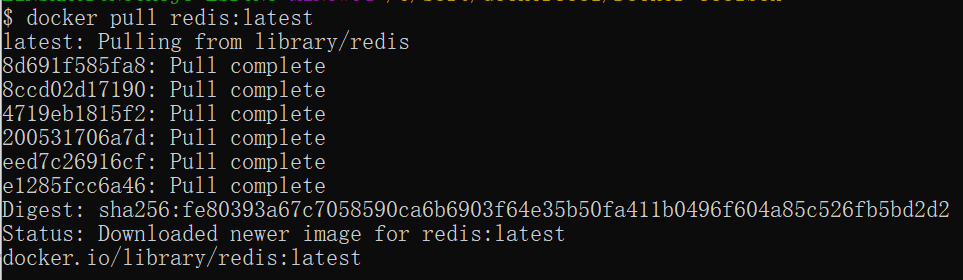
3 Semak imej setempat
Gunakan arahan berikut untuk menyemak sama ada redis dipasang:
$ docker images

Dalam. gambar di atas Anda dapat melihat bahawa kami telah memasang versi terkini imej redis.
4. Jalankan bekas
Selepas pemasangan selesai, kita boleh menggunakan arahan berikut untuk menjalankan bekas redis:
$ docker run -itd --name redis-test -p 6379:6379 redis
Penerangan parameter:
-p 6379:6379: Petakan port 6379 perkhidmatan kontena ke port 6379 hos. Perkhidmatan Redis boleh diakses dari luar terus melalui IP hos:6379.

5 Pemasangan berjaya
Akhirnya kita boleh melihat maklumat yang sedang dijalankan melalui docker ps arahan:

$ docker exec -it redis-test /bin/bash

Atas ialah kandungan terperinci Bagaimana untuk memasang Redis dengan Docker. Untuk maklumat lanjut, sila ikut artikel berkaitan lain di laman web China PHP!

